-
图文详解win10如何显示我的电脑在桌面
- 2018-12-06 09:54:06 来源:windows10系统之家 作者:爱win10
win10系统如何显示我的电脑在桌面这个问题其实他的解决方法和所以的windows系统一样,都是同一解决方法,而且相当的简单,同时用户不止可以把我的电脑放在桌面上,也可以将其他的一些系统工具图标隐藏或者显示在桌面上。下面,小编跟大家介绍win10桌面显示我的电脑的步骤。
在新安装Win10系统后,桌面默认只有回收站图标,而没有我的电脑,对于很多人来说,可能都不知道怎么办?这让在操作电脑时特别不方便,要怎么解决呢?要让电脑桌面显示Win10我的电脑的方法也有很多,下面,小编给大伙讲解win10桌面显示我的电脑的方法。
win10如何显示我的电脑在桌面
在桌面空白处使用鼠标右击桌面,在弹出的菜单上选择个性化
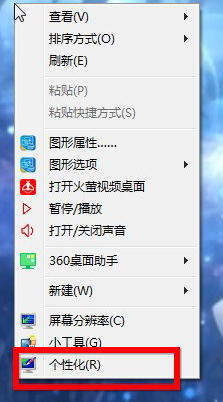
桌面系统软件图解1
进入个性化菜单,选择左上部分的更换桌面图标
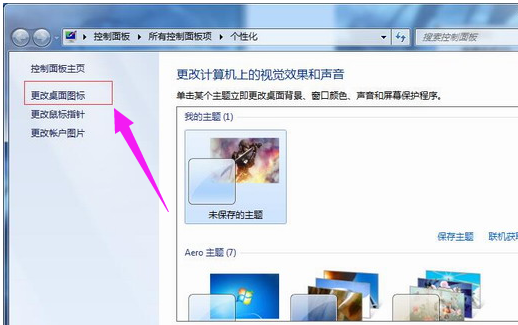
我的电脑系统软件图解2
进入更换桌面图标菜单后,勾选计算机,然后点确定,我的电脑图标就会出现在桌面上,此方法同样适用于win7和win8
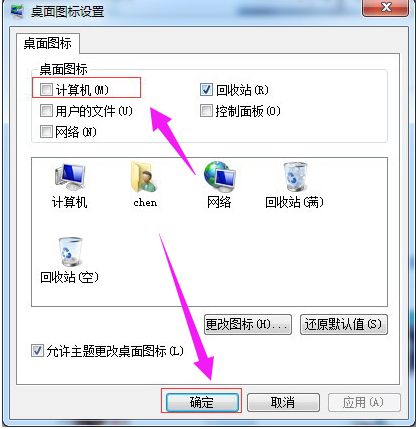
桌面系统软件图解3
以上就是win10桌面显示我的电脑的技巧。
猜您喜欢
- cad快捷键命令大全,小编告诉你cad有哪..2018-03-20
- 告诉你win7如何升级win10系统..2019-04-02
- 小编告诉你win10在哪里升级2017-06-16
- win10如何还原系统2020-02-04
- win10预览版下载怎么操作2023-01-20
- win10纯净版怎么调节亮度2022-08-25
相关推荐
- 电脑系统坏了开不了机怎么重装win10.. 2022-12-21
- win10第三方软件模糊怎么解决.. 2020-08-19
- win10兼容性,小编告诉你Win10兼容性怎.. 2018-01-04
- win10纯净版64位正版系统下载安装.. 2022-02-28
- 小编告诉你win10硬盘怎么隐藏分区.. 2018-10-18
- win10中的xps文件怎么打开的教程.. 2022-02-07





 魔法猪一健重装系统win10
魔法猪一健重装系统win10
 装机吧重装系统win10
装机吧重装系统win10
 系统之家一键重装
系统之家一键重装
 小白重装win10
小白重装win10
 深度技术win10系统下载64位专业版v201702
深度技术win10系统下载64位专业版v201702 小白系统ghost win7 64位纯净版201507
小白系统ghost win7 64位纯净版201507 windows xp纯净版 SP3_Ghost_V2016.02
windows xp纯净版 SP3_Ghost_V2016.02 系统之家ghost win7系统下载64位旗舰版1712
系统之家ghost win7系统下载64位旗舰版1712 系统之家win10系统下载32位专业版v201808
系统之家win10系统下载32位专业版v201808 Windows之家_Ghost_Win8.1_32位2014.07专业装机版
Windows之家_Ghost_Win8.1_32位2014.07专业装机版 NetBalancer
NetBalancer  win10 64位官
win10 64位官 雨林木风win1
雨林木风win1 深度技术Ghos
深度技术Ghos 系统之家ghos
系统之家ghos 金山词霸v201
金山词霸v201 深度技术ghos
深度技术ghos 小白系统 gho
小白系统 gho 深度技术ghos
深度技术ghos 小白系统win1
小白系统win1 雨林木风win1
雨林木风win1 粤公网安备 44130202001061号
粤公网安备 44130202001061号